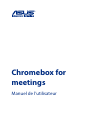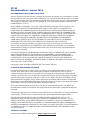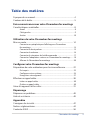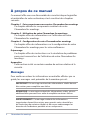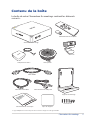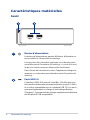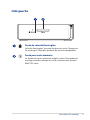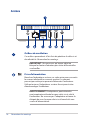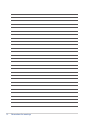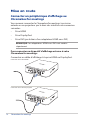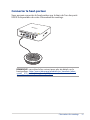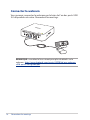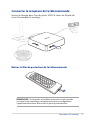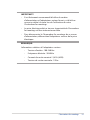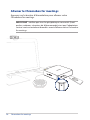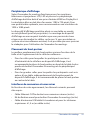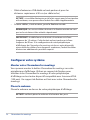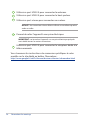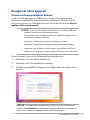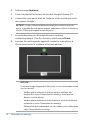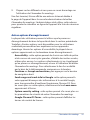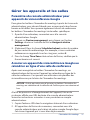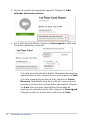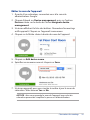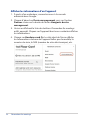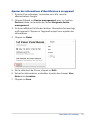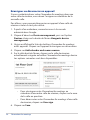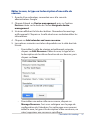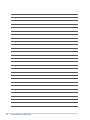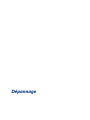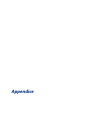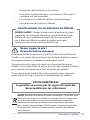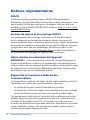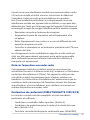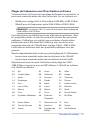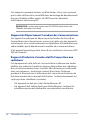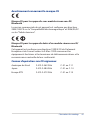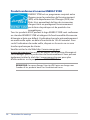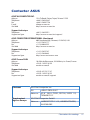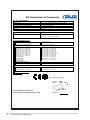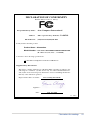Chromebox for
meetings
Manuel de l’utilisateur

INFORMATIONS SUR LES DROITS D’AUTEUR
Aucune partie du présent manuel, y compris les produits et logiciels qui y sont décrits, ne peut
être reproduite, transmise, transcrite, stockée dans un système de base de données, ni traduite
dans aucune langue, sous une quelconque forme et par tout moyen, hormis la documentation
conservée par l’acheteur à des ns de sauvegarde, sans la permission expresse de ASUSTeK
COMPUTER INC. (“ASUS”).
ASUS FOURNIT CE MANUEL “TEL QUEL” SANS GARANTIE D’AUCUNE SORTE, QU’ELLE SOIT
EXPRESSE OU IMPLICITE,COMPRENANT MAIS SANS Y ÊTRE LIMITE LES GARANTIES OU
CONDITIONS DE COMMERCIALISATION OU D’APTITUDE POUR UN USAGE PARTICULIER. EN
AUCUN CAS ASUS, SES DIRECTEURS, CADRES, EMPLOYÉS OU AGENTS NE POURRONT ÊTRE
TENUS POUR RESPONSABLES POUR TOUT DOMMAGE INDIRECT, SPÉCIAL, SECONDAIRE OU
CONSÉCUTIF (INCLUANT LES DOMMAGES POUR PERTE DE PROFIT, PERTE DE COMMERCE,
PERTE D‘UTILISATION DE DONNÉES, INTERRUPTION DE COMMERCE ET ÉVÉNEMENTS
SEMBLABLES), MÊME SI ASUS A ÉTÉ INFORME DE LA POSSIBILITÉ DE TELS DOMMAGES
PROVENANT DE TOUT DÉFAUT OU ERREUR DANS CE MANUEL OU DU PRODUIT.
Les produits et noms de sociétés qui apparaissent dans ce manuel ne sont utilisés que
dans un but d’identication ou d’explication dans l’intérêt du propriétaire, sans intention
de contrefaçon. Toutes les marques mentionnées dans ce manuel sont la propriété de leur
propriétaires respectifs.
LES SPÉCIFICATIONS ET INFORMATIONS CONTENUES DANS CE MANUEL NE SONT FOURNIES
QU’A TITRE INFORMATIF, ET SONT SUJETTES A CHANGEMENT A TOUT MOMENT SANS
AVERTISSEMENT ET NE DOIVENT PAS ÊTRE INTERPRÉTÉES COMME UN ENGAGEMENT DE
LA PART D’ASUS. ASUS N‘ASSUME AUCUNE RESPONSABILITÉ POUR TOUTE ERREUR OU
INEXACTITUDE QUI POURRAIT APPARAÎTRE DANS CE MANUEL, INCLUANT LES PRODUITS ET
LOGICIELS QUI Y SONT DÉCRITS.
Copyright © 2015 ASUSTeK COMPUTER INC. Tous droits réservés.
CLAUSE DE RESPONSABILITÉ LIMITÉE
Des dommages peuvent survenir suite à un défaut sur une pièce fabriquée par ASUS ou
un tiers. Vous avez le droit à des dommages et intérêts auprès d’ASUS. Dans un tel cas,
indépendamment de la base sur laquelle vous avez droit de revendiquer les dommages et
intérêts auprès d’ASUS, ASUS ne peut être responsable de plus que des dommages et intérêts
pour les dommages corporels (y compris la mort) et les dégâts aux biens immobiliers et aux
biens personnels tangibles ; ou les autres dommages et intérêts réels et directs résultant de
l’omission ou de la défaillance d’exécuter ses devoirs légaux au titre de la présente Déclaration
de Garantie, jusqu’au prix forfaitaire ociel de chaque produit.
ASUS n’est responsable et ne peut vous indemniser qu’au titre des pertes, des dégâts ou
revendications basées sur le contrat, des préjudices ou des infractions à cette Déclaration de
Garantie.
Cette limite s’applique aussi aux fournisseurs d’ASUS et à ses revendeurs. Il s’agit du maximum
auquel ASUS, ses fournisseurs, et votre revendeur, sont collectivement responsables.
EN AUCUNE CIRCONSTANCE ASUS N’EST RESPONSABLE POUR CE QUI SUIT : (1) LES
REVENDICATIONS DE TIERS CONTRE VOUS POUR DES DOMMAGES ET INTÉRÊTS ; (2) LES
PERTES, OU DÉGÂTS, A VOS ENREGISTREMENTS DE DONNÉES ; OU (3) LES DOMMAGES ET
INTÉRÊTS SPÉCIAUX, FORTUITS, OU INDIRECTS OU POUR N’IMPORTE QUELS DOMMAGES ET
INTÉRÊTS ÉCONOMIQUES CONSÉCUTIFS (INCLUANT LES PERTES DE PROFITS OU D’ÉCONOMIES),
ET CE MÊME SI ASUS, SES FOURNISSEURS OU VOTRE REVENDEUR SONT INFORMÉS D’UNE
TELLE POSSIBILITÉ.
SERVICE ET SUPPORT
Visitez notre site Web multilingue sur http://support.asus.com
Seconde édition / Janvier 2015
F9152

Chromebox for meetings
3
Table des matières
À propos de ce manuel .................................................................................... 4
Contenu de la boîte ........................................................................................... 5
Faire connaissance avec votre Chromebox for meetings
Caractéristiques matérielles ........................................................................... 8
Avant ............................................................................................................... 8
Côté gauche .......................................................................................................9
Arrière .............................................................................................................10
Utilisation de votre Chromebox for meetings
Mise en route .....................................................................................................14
Connecter un périphérique d’achage au Chromebox
for meetings .....................................................................................................14
Connecter le haut-parleur ...........................................................................15
Connecter la webcam ...................................................................................16
Connecter le récepteur de la télécommande ......................................17
Connecter l’adaptateur secteur au Chromebox for meetings .......18
Allumer le Chromebox for meetings .......................................................20
Congurer votre Chromebox for meetings
Préparation de votre ordinateur pour la visioconférence .................22
Pré-requis ..........................................................................................................22
Congurer votre système ............................................................................24
Enregistrer votre appareil ............................................................................27
Eectuer un appel vidéo ...............................................................................30
Initier un appel vidéo ....................................................................................30
Quitter un appel vidéo .................................................................................30
Gérer les appareils et les salles ....................................................................31
Dépannage
Dépanner un problème .................................................................................40
Aide et assistance .............................................................................................40
Appendice
Consignes de sécurité.....................................................................................42
Notices réglementaires ..................................................................................44
Contacter ASUS .................................................................................................50

4
Chromebox for meetings
À propos de ce manuel
Ce manuel ore une vue d’ensemble des caractéristiques logicielles
et matérielles de votre ordinateur, et est constitué des chapitres
suivants :
Chapitre 1 : Faire connaissance avec votre Chromebox for meetings
Ce chapitre détaille les composants matériels de votre
Chromebox for meetings .
Chapitre 2 : Utilisation de votre Chromebox for meetings
Ce chapitre ore des informations sur l’utilisation de votre
Chromebox for meetings .
Chapitre 3 : Conguration de votre Chromebox for meetings
Ce chapitre ore des informations sur la conguration de votre
Chromebox for meetings pour les visioconférences.
Dépannage
Ce chapitre ore des instructions sur la résolution de problèmes
poua-vant survenir lors de l’utilisation de votre Chromebox for
meetings .
Appendice
Cette section inclut un certain nombre de notices relatives à la
sécurité .
Messages
Pour mettre en valeur les informations essentielles oertes par ce
guide, les messages sont présentés de la manière qui suit :
IMPORTANT ! Ce message contient des informations vitales devant
être suivies pour compléter une tâche.
REMARQUE : ce message contient des informations et des astuces
additionnelles pouvant vous aider à compléter certaines tâches.
AVERTISSEMENT ! Ce message contient des informations
importantes devant être suivies pour garantir votre sécurité lors
de l’exécution de certaines tâches et de ne pas endommager les
données de l’ordinateur portable et ses composants.

Chromebox for meetings
5
Contenu de la boîte
La boîte de votre Chromebox for meetings contient les éléments
suivants :
Chromebox for meetings
Adaptateur secteur*
Webcam
Haut-parleur
Câble d’extension USB passif
Câble HDMI
Câble Ethernet CAT5e
Sachet de vis
Support de montage
Télécommande et récepteur
Documentation technique
Tapis de support
*Le type d’adaptateur secteur fourni peut varier en fonction du pays ou de la région d’achat.

6
Chromebox for meetings
REMARQUES :
• Si l’appareil ou l’un de ses composants tombe en panne dans
des conditions d’utilisation normales, et ce lors de la période
de garantie, rendez-vous dans le centre de service ASUS le
plus proche de chez vous munis de la carte de garantie pour
une prise sous garantie de votre ordinateur.
• La disponibilité de certains accessoires peut varier en
fonction du modèle de Chromebox for meetings et du pays
ou de la région d’achat.

1
Faire connaissance avec votre
Chromebox for meetings

8
Chromebox for meetings
Caractéristiques matérielles
Avant
Bouton d’alimentation
Le bouton d’alimentation permet d’allumer, d’éteindre ou
de verrouiller le Chromebox for meetings.
Lorsque vous êtes connecté, appuyez sur ce bouton pour
verrouiller votre Chromebox for meetings. La saisie d’un mot
de passe est nécessaire pour déverrouiller l’ordinateur.
Dans l’écran de connexion ou dans l’application Hangouts,
appuyez sur ce bouton pour éteindre votre Chromebox for
meetings.
Ports USB 3.0
L’interface USB 3.0 (Universal Serial Bus 3.0) ore des taux
de transfert de données pouvant atteindre jusqu’à 5 Gbit/s
et est rétro-compatible avec le standard USB 2.0. Ces ports
prennent également en charge la technologie Battery
Charging 1.2 permettant de charger rapidement la batterie
des dispositifs USB compatibles.

Chromebox for meetings
9
Côté gauche
Fente de sécurité Kensington
La fente Kensington® permet de sécuriser votre Chromebox
for meetings à l’aide des produits de sécurité compatibles.
Fente pour carte mémoire
Le lecteur de cartes mémoire intégré à votre Chromebox for
meetings prend en charge les cartes mémoire aux formats
MMC/SD cards.

10
Chromebox for meetings
Arrière
Orices de ventilation
Ces orices permettent à l’air frais de pénétrer le châssis et
de refroidir le Chromebox for meetings.
IMPORTANT ! Assurez-vous qu’aucun objet ne
bloque les fentes d’aération pur éviter d’éventuelles
surchaues.
Prise d’alimentation
Branchez l’adaptateur secteur sur cette prise pour convertir
le courant alternatif en courant continu. Le courant
passant par cette prise permet d’alimenter l’ordinateur.
Utilisez toujours l’adaptateur secteur fourni pour éviter
d’endommager l’ordinateur.
AVERTISSEMENT ! L’adaptateur peut atteindre
une température élevée lorsque celui-ci est relié à
l’ordinateur. Ne couvrez pas l’adaptateur et tenez-le
éloigné de vous lorsque celui-ci est branché à une
source d’alimentation.

Chromebox for meetings
11
Port réseau
Insérez un câble réseau (RJ45) sur ce port pour établir une
connexion à un réseau local.
Ports USB 3.0
L’interface USB 3.0 (Universal Serial Bus 3.0) ore des taux
de transfert de données pouvant atteindre jusqu’à 5 Gbit/s
et est rétro-compatible avec le standard USB 2.0.
Port HDMI
Ce port est destiné à la connexion d’un périphérique
externe lui-même doté d’une interface HDMI (High-
Denition Multimedia Interface). Il est compatible avec le
standard HDCP permettant la lecture de disques Blu-ray et
de tout autre contenu intégrant un verrou numérique.
DisplayPort
Ce port est destiné à la connexion d’un périphérique
externe lui-même doté d’une interface DisplayPort et ore
une sortie vidéo en haute dénition sur un périphérique
d’achage externe tel qu’un moniteur d’ordinateur ou un
téléviseur.
Prise audio 2-en-1 : sortie casque / sortie audio
Cette prise est utilisée pour connecter la sortie audio de
l’ordinateur à des enceintes ampliées ou un casque.

12
Chromebox for meetings

2
Utilisation de votre Chromebox
for meetings

14
Chromebox for meetings
Mise en route
Connecter un périphérique d’achage au
Chromebox for meetings
Vous pouvez connecter le Chromebox for meetings à un écran
externe ou un projecteur par le biais des interfaces de connexion
suivantes :
• Prise HDMI
• Prise DisplayPort
• Prise DVI (par le biais d’un adaptateur HDMI-vers-DVI)
REMARQUE : les adaptateurs HDMI-vers-DVI sont vendus
séparément.
Pour connecter un dispositif d’achage externe à votre
Chromebox for meetings :
Connectez un câble d’achage à la prise HDMI ou DisplayPort.
Connexion d’un câble HDMI
Connexion d’un câble DisplayPort

Chromebox for meetings
15
Connecter le haut-parleur
Vous pouvez connecter le haut-parleur par le biais de l’un des ports
USB 3.0 disponibles de votre Chromebox for meetings.
REMARQUE : consultez le lien suivant pour plus de détails sur le
haut-parleur : http://www.jabra.com/products/pc_headsets/jabra_
speak__410_series/jabra_speak_410_ms.

16
Chromebox for meetings
Connecter la webcam
Vous pouvez connecter la webcam par le biais de l’un des ports USB
3.0 disponibles de votre Chromebox for meetings.
REMARQUE : consultez le lien suivant pour plus de détails sur la
webcam : http://www.logitech.com/assets/45920/hd-pro-webcam-
c920-quick-start-guide.pdf.

Chromebox for meetings
17
Connecter le récepteur de la télécommande
Insérez le dongle dans l’un des ports USB 3.0 situés en façade de
votre Chromebox for meetings.
Retirer le lm de protection de la télécommande
REMARQIUE : le récepteur et la télécommande ont été jumelés
en usine et ne requièrent normalement aucune conguration
supplémentaire avant d’être utilisés pour la première fois.

18
Chromebox for meetings
Connecter l’adaptateur secteur au Chromebox for
meetings
Pour connecter l’adaptateur secteur à votre Chromebox for
meetings :
A. Branchez le cordon d'alimentation sur une prise électrique
fournissant un courant compris entre 100V et 240V.
B. Connectez l'adaptateur secteur à la prise d'alimentation du
Chromebox for meetings.
REMARQUE : l’apparence de l’adaptateur secteur peut en varier en
fonction du modèle et/ou du pays ou de la région d’achat.

Chromebox for meetings
19
REMARQUE :
Informations relatives à l’adaptateur secteur :
- Tension d’entrée : 100-240Vca
- Fréquence d’entrée : 50-60Hz
- Courant de sortie nominal : 3,42A (65W)
- Tension de sortie nominale : 19Vcc
IMPORTANT !
• Il est fortement recommandé d'utiliser le cordon
d'alimentation et l'adaptateur secteur fournis, et d'utiliser
une prise reliée à la terre lors de l'utilisation de votre
Chromebox for meetings.
• La prise électrique doit se trouver à proximité du Chromebox
for meetings et être aisément accessible.
• Pour déconnecter le Chromebox for meetings de sa source
d’alimentation, débranchez l’adaptateur secteur de la prise
électrique.

20
Chromebox for meetings
Allumer le Chromebox for meetings
Appuyez sur le bouton d’alimentation pour allumer votre
Chromebox for meetings.
IMPORTANT : vériez que tous les périphériques connectés (haut-
parleur, webcam, récepteur de télécommande) ainsi que l’adaptateur
secteur sont correctement branchés avant d’allumer votre Chromebox
for meetings.
La page est en cours de chargement...
La page est en cours de chargement...
La page est en cours de chargement...
La page est en cours de chargement...
La page est en cours de chargement...
La page est en cours de chargement...
La page est en cours de chargement...
La page est en cours de chargement...
La page est en cours de chargement...
La page est en cours de chargement...
La page est en cours de chargement...
La page est en cours de chargement...
La page est en cours de chargement...
La page est en cours de chargement...
La page est en cours de chargement...
La page est en cours de chargement...
La page est en cours de chargement...
La page est en cours de chargement...
La page est en cours de chargement...
La page est en cours de chargement...
La page est en cours de chargement...
La page est en cours de chargement...
La page est en cours de chargement...
La page est en cours de chargement...
La page est en cours de chargement...
La page est en cours de chargement...
La page est en cours de chargement...
La page est en cours de chargement...
La page est en cours de chargement...
La page est en cours de chargement...
La page est en cours de chargement...
La page est en cours de chargement...
La page est en cours de chargement...
-
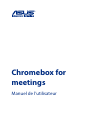 1
1
-
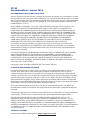 2
2
-
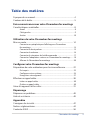 3
3
-
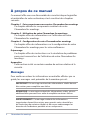 4
4
-
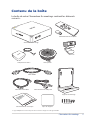 5
5
-
 6
6
-
 7
7
-
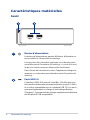 8
8
-
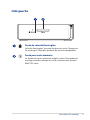 9
9
-
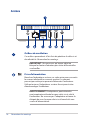 10
10
-
 11
11
-
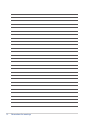 12
12
-
 13
13
-
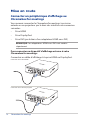 14
14
-
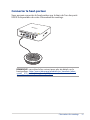 15
15
-
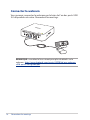 16
16
-
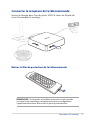 17
17
-
 18
18
-
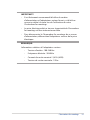 19
19
-
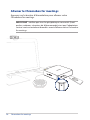 20
20
-
 21
21
-
 22
22
-
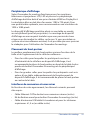 23
23
-
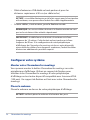 24
24
-
 25
25
-
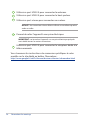 26
26
-
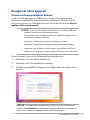 27
27
-
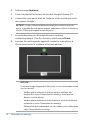 28
28
-
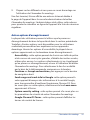 29
29
-
 30
30
-
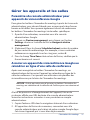 31
31
-
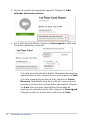 32
32
-
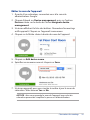 33
33
-
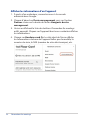 34
34
-
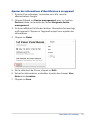 35
35
-
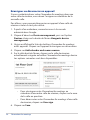 36
36
-
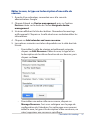 37
37
-
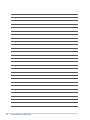 38
38
-
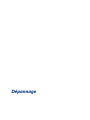 39
39
-
 40
40
-
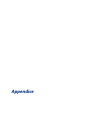 41
41
-
 42
42
-
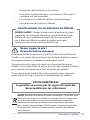 43
43
-
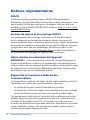 44
44
-
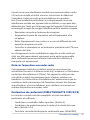 45
45
-
 46
46
-
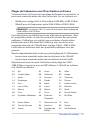 47
47
-
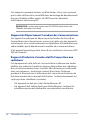 48
48
-
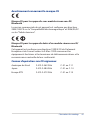 49
49
-
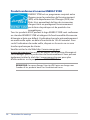 50
50
-
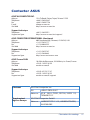 51
51
-
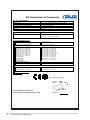 52
52
-
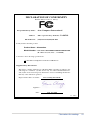 53
53
Asus Chromebox for meetings CN62 Manuel utilisateur
- Taper
- Manuel utilisateur
- Ce manuel convient également à
Documents connexes
Autres documents
-
HP Chromebox CB1-030NA PC Mode d'emploi
-
Acer Cxi Manuel utilisateur
-
HP Chromebox G2 Mode d'emploi
-
ViewSonic NMP660-S Mode d'emploi
-
Dell Chromebox for meetings Guide de démarrage rapide
-
Dell Chromebox for meetings Guide de démarrage rapide
-
Dell Chromebox for meetings Guide de démarrage rapide
-
Acer CXI3 Manuel utilisateur
-
Dell Chromebox 3010 Guide de démarrage rapide
-
Dell FDCWS001HB2 Le manuel du propriétaire